Como encontrar arquivos baixados em qualquer dispositivo Android


Tentar encontrar arquivos baixados no Android geralmente é uma tarefa fácil. As etapas para encontrá-los variam um pouco, dependendo do tipo de dispositivo que você possui, mas por algum motivo, os arquivos baixados tendem a “desaparecer” às vezes. Basta pesquisar um pouco nos arquivos do seu dispositivo para encontrar seus downloads.
Procure na pasta de downloads
O Android possui uma pasta Downloads para armazenar todos os arquivos baixados. Este não é um aplicativo, apenas uma pasta. Você precisará de um gerenciador de arquivos ou conectar-se a um computador para abri-lo.
Embora você possa encontrar a pasta Downloads usando um gerenciador de arquivos de terceiros , cada telefone Android também possui seu próprio aplicativo gerenciador de arquivos de estoque que você pode usar. O aplicativo nativo pode variar de acordo com o fabricante ou até mesmo com a sua operadora de celular. Por exemplo, a Samsung tem seu próprio aplicativo de marca. Na maioria das vezes, é o aplicativo Google Files. No Android padrão, este aplicativo é chamado apenas de Arquivos . O aplicativo também pode ser chamado de “Meus Arquivos”, “Gerenciador de Arquivos” ou mesmo apenas “Downloads”.
Neste exemplo, estou usando o aplicativo Arquivos do Google, mas o processo deve ser semelhante em outros aplicativos gerenciadores de arquivos.
Abra Arquivos ou um aplicativo semelhante e toque em Downloads para acessar a pasta Downloads.
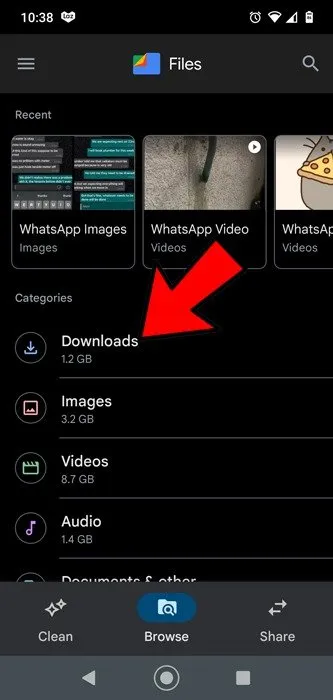
Seus arquivos baixados devem estar listados, com o mais recente no topo. Dependendo do aplicativo, você poderá ver um menu de três pontos para ver mais detalhes ou um toque longo para ver mais opções, como mover, excluir, compartilhar, etc.
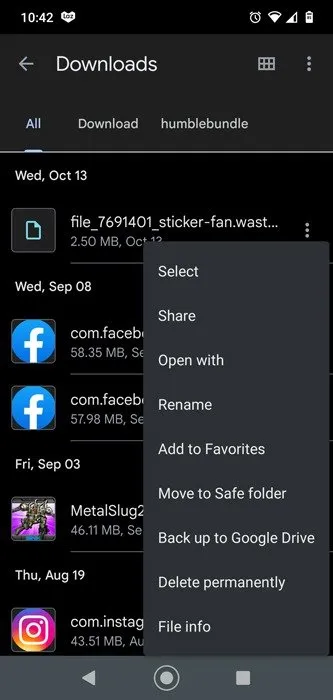
Se você deseja selecionar ou excluir em massa arquivos em seus downloads, toque longamente em um dos arquivos até que as caixas de seleção apareçam para cada item e, em seguida, toque em cada arquivo subsequente para o qual deseja realizar a mesma ação.
Se você souber o nome do arquivo, ou pelo menos parte dele, use o recurso de pesquisa em Arquivos para localizá-lo. A maioria dos aplicativos exploradores de arquivos de terceiros também possui uma função de pesquisa.
Verifique as configurações do seu aplicativo
Muitos aplicativos têm suas próprias configurações de download. Isso significa que para encontrar arquivos baixados em dispositivos Android, você precisará abrir o aplicativo ao qual eles estão associados. Por exemplo, o WhatsApp, por padrão, baixa imagens e vídeos para o seu telefone e os mantém em sua pasta. No aplicativo Arquivos , isso é separado em Imagens do WhatsApp e Vídeos do WhatsApp.
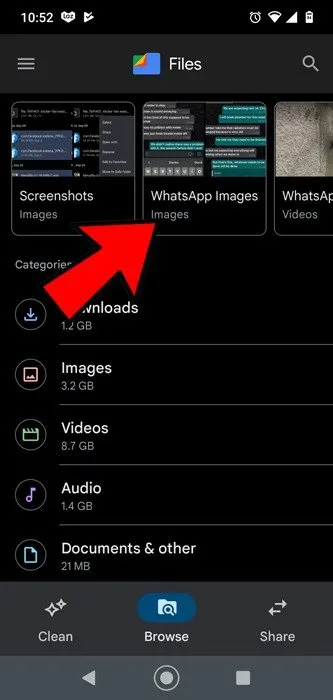
Se estiver usando um explorador de arquivos de terceiros, pode ser necessário começar com a pasta Memória Interna , selecionar o aplicativo desejado e encontrar seus arquivos a partir daí.
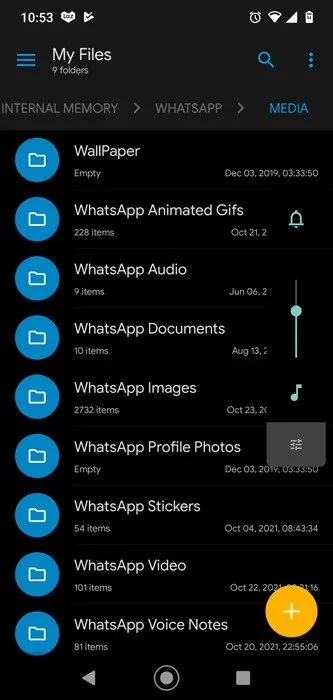
Se você não quiser que seus arquivos vão para uma pasta diferente, abra seu aplicativo, como o WhatsApp, e veja se as configurações permitem alterar a pasta padrão de download/salvamento.
Use um explorador de arquivos de terceiros para encontrar arquivos baixados no Android
Embora o gerenciador de arquivos integrado funcione bem no Android, não é perfeito. Se você não conseguir encontrar o que procura, experimente um aplicativo explorador de arquivos de terceiros. Existem vários gerenciadores de arquivos Android para usar. No entanto, uma opção altamente popular e útil é o X-plore File Manager . O recurso de painel duplo o torna um favorito pessoal.
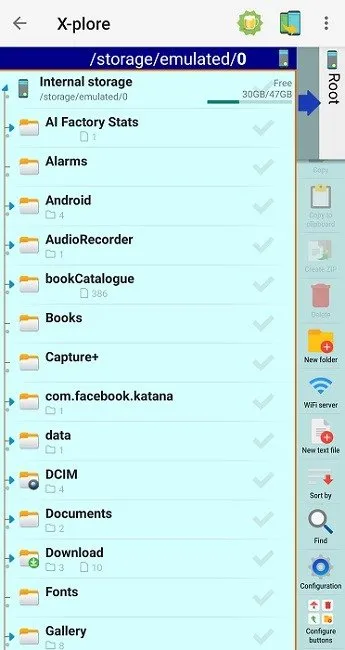
É fácil de usar. O menu à direita inclui um recurso Localizar . Você não precisa saber o nome completo do arquivo. Também adoro que as dicas de pesquisa estejam incluídas na caixa de pesquisa. Insira parte do nome do arquivo e localize-o em segundos.
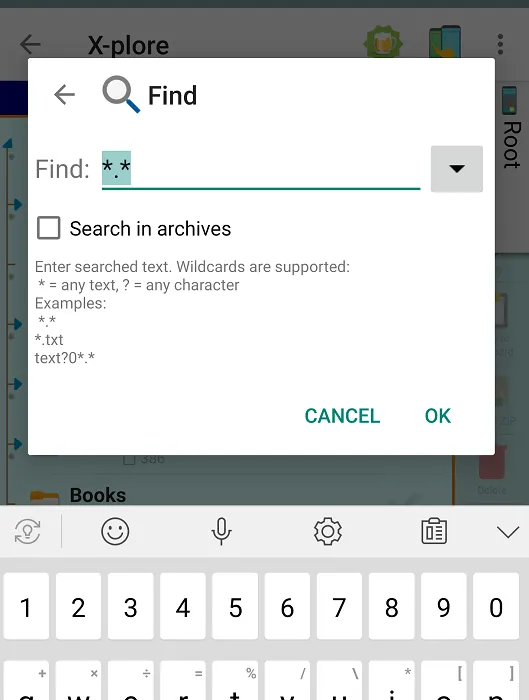
Alguns outros excelentes gerenciadores de arquivos de terceiros incluem:
- Gerenciador de arquivos da Xiaomi
- Gerenciador de arquivos da InShot
- Gerenciador e limpador de arquivos ASTRO por data.ai Noções básicas
- Cx File Explorer por Cx File Explorer
Se você estiver tendo problemas com a Google Play Store ao baixar um aplicativo explorador de arquivos, use este guia para desinstalar e reinstalar a loja .
Baixe outro arquivo
Se você não consegue encontrar seus downloads do Android agora, por que baixaria outra coisa? Ao baixar um arquivo, você recebe uma notificação na bandeja de notificações do seu dispositivo. A notificação parece uma marca de seleção.
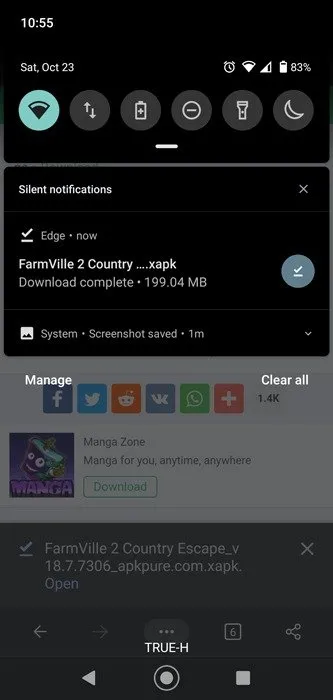
Toque nele e você será direcionado para o arquivo baixado, o que significa que você também pode verificar de onde veio o download. Esta é uma maneira fácil de encontrar arquivos baixados no Android agora e no futuro.
Encontre arquivos baixados no Android a partir do Windows
Percorrer e procurar arquivos na tela do computador de mão fica entediante rapidamente. Se você quiser uma tela maior, conecte seu dispositivo Android ao computador com um cabo USB e, em alguns segundos, você verá um prompt oferecendo o conteúdo do dispositivo conectado.
Se você não vir um aviso, verifique seu telefone. Procure uma notificação na bandeja de notificações perguntando como lidar com uma conexão USB. Escolha Transferência de arquivos para visualizar seus arquivos no Windows. Você também pode transferir arquivos de e para seu PC e dispositivo Android enquanto estiver conectado.
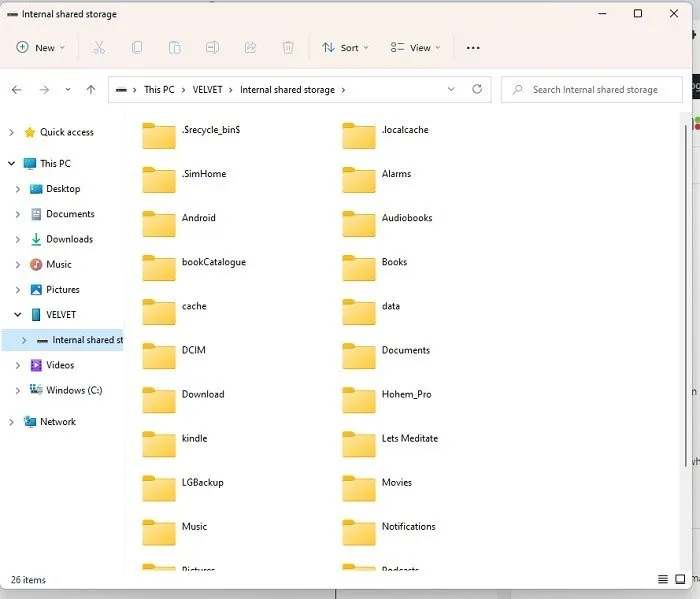
Se o File Explorer não abrir automaticamente, abra-o e selecione o nome/tipo do seu telefone no painel esquerdo. Em seguida, selecione Armazenamento interno compartilhado . Seus arquivos baixados podem estar na pasta Download , em uma pasta de aplicativo específica, em Imagens ou nas pastas DCIM .
Use o recurso de pesquisa no File Explorer para ajudá-lo a encontrar arquivos baixados no Android se você souber o nome do arquivo.
Encontre seus downloads no Chrome
Ao baixar arquivos em um navegador móvel, eles devem ir para a pasta Downloads. Mas, para verificar quais arquivos foram baixados recentemente e onde estão armazenados, verifique a seção Downloads do seu navegador.
No Chrome, toque no ícone do menu de três pontos no canto superior direito. Toque em Downloads .
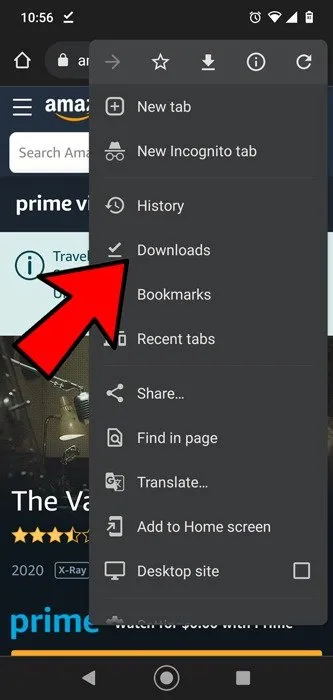
Se quiser encontrar um tipo específico de arquivo, como um vídeo, toque no menu suspenso ao lado de Downloads e depois em vídeos (ou qualquer tipo de arquivo que você esteja procurando).
Encontre seus downloads no Edge
Para o Microsoft Edge, toque no ícone de três pontos na parte inferior central do navegador. Toque em Downloads.
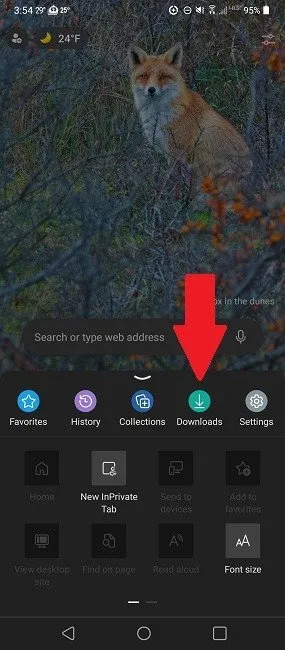
Encontre seus downloads do Firefox
O Firefox torna igualmente fácil encontrar seus downloads. Abra o Firefox e toque nos três pontos verticais no canto superior direito (ou inferior direito, dependendo da sua configuração pessoal) da sua tela. Toque em Downloads.
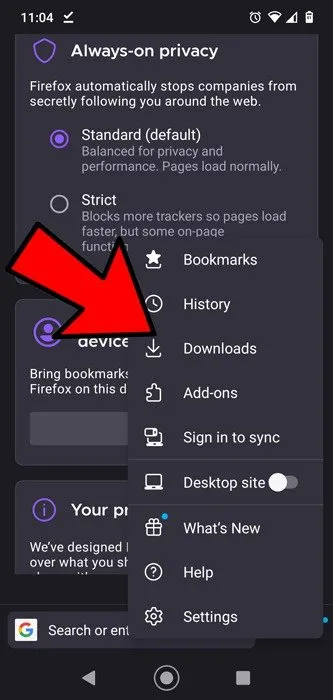
Encontre com pesquisa integrada
O Google também facilita a localização de qualquer arquivo no seu dispositivo com o recurso de pesquisa integrado. Ao contrário de outras opções desta lista, não serve apenas para localizar arquivos. Você pode encontrar textos, chamadas telefônicas, aplicativos, dados dentro de aplicativos (somente se o aplicativo suportar pesquisa integrada), imagens e, claro, arquivos baixados.
O único problema é que você precisará saber pelo menos uma pequena parte do nome do arquivo. Se você não tem ideia do nome do arquivo, esta opção pode não ajudar. Além disso, não está disponível em todas as versões do Android. Neste exemplo, estou usando o Android 13. Para dispositivos Samsung, deslize de baixo para cima e a pesquisa estará na parte superior.
Abra a bandeja de notificação e toque no ícone de pesquisa para iniciar a pesquisa integrada.
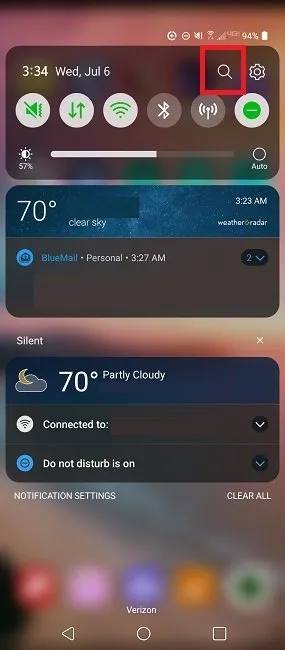
Se for a primeira vez que usa o serviço, toque em Iniciar . Você precisará permitir as permissões solicitadas. Pede muito, mas o serviço verifica tudo no seu telefone em busca de arquivos e dados. Se você não se sentir confortável em conceder essas permissões, basta voltar atrás e usar um dos métodos anteriores. Se você já usou o serviço antes ou se o serviço já estiver ativado, insira o termo de pesquisa e toque em um resultado.
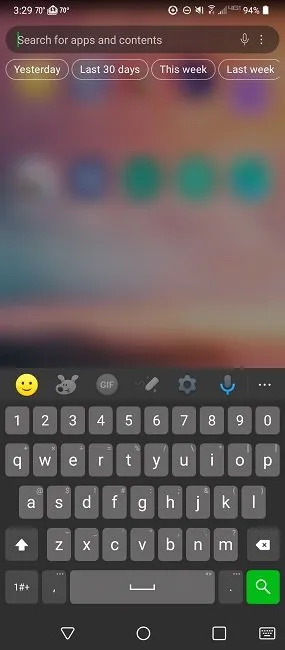
Encontre os arquivos baixados na galeria do Android
Se você baixou uma imagem ou fez uma captura de tela, a maneira mais fácil de encontrar os arquivos baixados no Android é verificar sua Galeria. A maioria das imagens é classificada em pastas automaticamente. Isso inclui imagens baixadas de mensagens de texto, mídias sociais e até mesmo através do seu navegador.
Embora nem todas as imagens apareçam sempre aqui, é um bom lugar para verificar. Lembre-se, porém, de que é apenas para imagens. Você também pode visualizá-los com mais conforto em uma tela maior se vincular seu telefone Android ao Windows .
Nunca mais perca um arquivo baixado
Não importa onde você colocou os arquivos baixados, sempre há uma maneira de encontrá-los. Depois de encontrá-los, aprenda como compartilhar arquivos sem fio com outras pessoas . E, se você não gosta do navegador que está usando, confira estas alternativas de navegador UC para Android .
Crédito da imagem: Pexels



Deixe um comentário